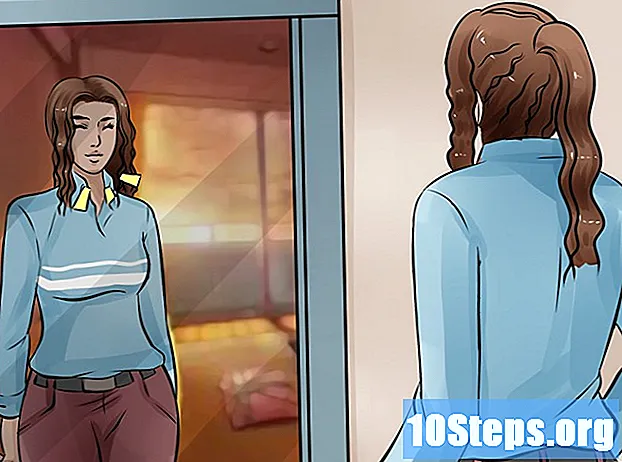Turinys
Kiti skyriaiJei turite aistrą kompiuteriniams žaidimams, tikriausiai norite, kad jūsų žaidimai atrodytų ir pasirodytų kuo geriau. Vienas iš galingo žaidimų kompiuterio raktų yra vaizdo plokštė, o naudodami NVIDIA korteles galite susieti dvi ar daugiau tos pačios kortelės, kad masiškai padidintumėte savo našumą. Vykdykite šį vadovą, kad sužinotumėte, kaip tai padaryti.
Žingsniai
1 dalis iš 3: Kortelių įdėjimas
Įsitikinkite, kad jūsų operacinė sistema palaiko SLI. Dviejų kortelių SLI palaikoma „Windows Vista“, 7, 8, 10 ir „Linux“. Trijų ir keturių kortelių SLI palaiko „Windows Vista“, 7, 8 ir 10, bet ne „Linux“.

Patikrinkite esamus komponentus. SLI reikalinga pagrindinė plokštė su keliais „PCI-Express“ (PCI-E) lizdais, taip pat maitinimo šaltinis su pakankamai jungtimis kelioms vaizdo plokštėms. Norėsite maitinimo šaltinio, kurio galia ne mažesnė kaip 650 vatų.- Tam tikros kortelės leidžia SLI vienu metu paleisti iki keturių kortelių. Dauguma kortelių yra skirtos dviejų kortelių sąrankai.
- Daugiau kortelių reiškia daugiau energijos.

Gaukite korteles, suderinamas su SLI. Beveik visas naujausias „NVidia“ korteles galima įdiegti SLI konfigūracijoje. Jums reikės bent dviejų to paties modelio ir atminties kortelių, kad būtų galima įdiegti kaip SLI.- Korteles turi gaminti „Nvidia“, bet nebūtinai tas pats gamintojas (pvz., „Gigabaitas“ arba „MSI“) ir tos pačios modelio bei atminties kiekis.
- Kortelės nebūtinai turi būti vienodos laikrodžio spartos, tačiau, jei nevienodi greičiai, galite pastebėti sumažėjusį našumą.

Įdiekite grafikos plokštes. Įdiekite dvi korteles į pagrindinės plokštės PCI-E lizdus. Vaizdo plokštės įkišamos į lizdus kaip įprasta. Būkite atsargūs, nesulaužykite jokių skirtukų ir nedėkite kortelių keistais kampais. Įdėjus korteles, varžtais pritvirtinkite jas prie dėklo.
Įdiekite SLI tiltą. Visos SLI turinčios plokštės turėtų būti supakuotos su SLI tiltu. Ši jungtis tvirtinama prie kortelių viršaus ir sujungia korteles viena su kita. Tai leidžia kortelėms tiesiogiai bendrauti.
- Tiltas nėra būtinas, kad SLI būtų įjungta. Jei nėra tilto, SLI bus sujungtas per pagrindinės plokštės PCI lizdus. Dėl to sumažės našumas.
2 dalis iš 3: SLI nustatymas
Įjunkite kompiuterį. Įdiegę vaizdo plokštes, uždarykite dėklą ir perkraukite kompiuterį. Jums nereikės keisti jokių nustatymų, kol tik neįkraunate „Windows“ ar „Linux“.
Įdiekite tvarkykles. Jūsų operacinė sistema turėtų automatiškai aptikti jūsų vaizdo plokštes ir bandyti įdiegti joms tvarkykles. Šis procesas gali užtrukti ilgiau nei vienos grafikos plokštės diegimas, nes tvarkykles reikia įdiegti kiekvienai kortelei atskirai.
- Jei diegimas neprasideda automatiškai, atsisiųskite naujausias tvarkykles iš „NVidia“ svetainės ir paleiskite diegimo failą, kai tik atsisiuntimas bus baigtas.
Įgalinti SLI. Baigę diegti tvarkykles, dešiniuoju pelės mygtuku spustelėkite darbalaukį ir pasirinkite „NVidia“ valdymo skydą. Tai atvers naują langą, kuriame galėsite koreguoti grafikos nustatymus. Raskite meniu parinktį „Konfigūruoti SLI, Surround, Physx“.
- Pasirinkite „Padidinti 3D našumą“ ir spustelėkite Taikyti.
- Įjungus SLI konfigūraciją, ekranas mirksi keletą kartų. Jums bus paklausta, ar norite išsaugoti šiuos nustatymus.
- Jei šios parinkties nėra, jūsų sistema greičiausiai neatpažįsta vienos ar daugiau jūsų kortelių. Valdymo skydelyje atidarykite „Device Manager“ ir skyriuje „Display Adapters“ patikrinkite, ar visi jūsų diskai yra matomi. Jei jūsų kortelės nerodomos, patikrinkite, ar jos tinkamai prijungtos ir ar visoms joms įdiegti tvarkyklės.
Įjunkite SLI. Kairiajame meniu spustelėkite nuorodą Tvarkyti 3D nustatymus. Dalyje Visuotiniai nustatymai slinkite žemyn, kol rasite įrašą „SLI našumo režimas“. Pakeiskite nustatymus iš „Single GPU“ į „Alternate Frame Rendering 2“. Tai įjungs SLI režimą visoms jūsų programoms.
- Atskirus žaidimus galite koreguoti spustelėję skirtuką Programos nustatymai ir pasirinkę „SLI performance mode“.
3 dalis iš 3: Testavimo našumas
Įgalinti kadrus per sekundę. Tai skirsis priklausomai nuo jūsų žaidžiamo žaidimo, todėl turėsite ieškoti konkrečių norimo išbandyti žaidimo instrukcijų. Kadrai per sekundę yra pagrindinis skaičiavimo galios testas, ir tai gali parodyti, kad viskas gerai yra pateikiama. Dauguma žaidimų entuziastų fotografuoja tvirtus 60 kadrų per sekundę aukštus nustatymus.
Įjunkite SLI vaizdinį indikatorių. „NVidia“ valdymo skydelyje atidarykite meniu „3D nustatymai“. Įjunkite parinktį „Rodyti SLI vaizdinius rodiklius“. Tai sukurs juostą kairėje ekrano pusėje.
- Paleisti savo žaidimą. Kai paleisite žaidimą, pamatysite juostos pasikeitimą. Aukštesnė juosta reiškia, kad SLI mastelis didėja, o tai reiškia, kad jūsų SLI kortelės veikia gerai ir gerina vaizdą. Jei juosta nėra labai aukšta, SLI konfigūracija taip neveikia ekrano.
Bendruomenės klausimai ir atsakymai
Turiu „GTX 760 VGA“. Ar SLI konfigūracijai reikia tos pačios konfigūracijos VGA kortelės, ar galiu tam naudoti kitą VGA kortelę?
SLI konfigūracijos grafikos plokštės turi būti vienodos, kad šis našumo atnaujinimas veiktų tinkamai.